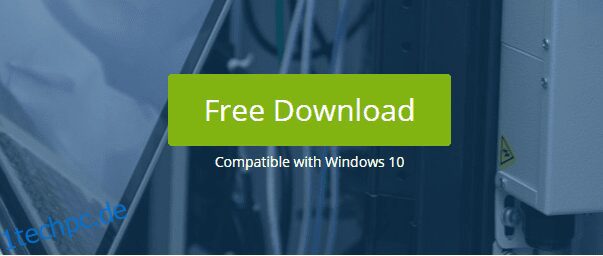Die IP-zentrierte Welt, in der wir heute leben, verlangt von Ihnen, alle Aktivitäten in Ihrem Netzwerk und den angeschlossenen Geräten im Auge zu behalten.
Außerdem haben Bring-Your-Own-Device (BYOD)-Richtlinien und die Einführung der Cloud die Komplexität und Arbeit von IT-Administratoren weiter erhöht.
Sie müssen die gesamten IP-Ressourcen verfolgen und scannen, damit den Geräten und Benutzern im Netzwerk beim Zugriff auf Ihr Netzwerk neue IPs zugewiesen werden können.
Ganz zu schweigen davon, dass sich ständig mehrere Geräte mit dem Netzwerk verbinden und wieder trennen, weshalb das Scannen von IP-Ressourcen für die stabile Verfügbarkeit Ihres Netzwerks unerlässlich wird.
Also, was ist die Lösung dafür?
Ein effizienter IP-Scanner.
Auf einen schnellen und unkomplizierten IP-Scanner freut sich jeder. Und Erweiterter IP-Scanner ist eines der besten, die Sie in dieser Hinsicht wählen können.
In diesem Artikel werde ich dieses Tool besprechen, um Ihnen bei der Entscheidung zu helfen, ob es Ihre Aufmerksamkeit wert ist oder nicht.
Lasst uns beginnen. Sollen wir?
Inhaltsverzeichnis
Erweiterter IP-Scanner: Eine detaillierte Ansicht
Advanced IP Scanner von Famatech ist ein kostenloser und zuverlässiger Netzwerkscanner, der das Vertrauen von über 52 Millionen Benutzern gewonnen hat.
Es zeigt die gesamten Netzwerkgeräte an, bietet Fernsteuerung des Systems und gewährt sogar Zugriff auf freigegebene Ordner, um Ihr Netzwerk besser zu analysieren, indem es Ihr Wi-Fi- oder LAN-Netzwerk scannt.
Darüber hinaus kann Ihnen das Tool auch dabei helfen, Ihre Computer aus der Ferne auszuschalten. Von der Installation und Ausführung dieses Tools bis zur Verwendung ist alles unkompliziert. Advanced IP Scanner wurde entwickelt, um mit dem Fernverwaltungsprogramm von Radmin zusammenzuarbeiten, das seine Fähigkeiten weiter erweitert. Das Tool ist nützlich für Netzwerkadministratoren und fortgeschrittene Benutzer, die ihr Netzwerk im Auge behalten möchten.
Eigenschaften 🙋
Einfach zu erreichen
Sie können Wi-Fi-Router, drahtlose Geräte, freigegebene Ordner, FTP und andere Netzwerkgeräte erkennen.
Radmin und RDP
Zusätzlich zu den Netzwerk-Scan-Funktionen des Tools kann es auch komplexe Aufgaben übernehmen. Mithilfe von Radmin hilft Advanced IP Scanner bei der Herstellung von Verbindungen aus der Ferne.
Mit dem IP-Scanner können Sie Dateiübertragungen, Text-Chats, Voice-Chats, Telnet-Verbindungen, Ping, SSH und mehr durchführen. Falls Sie auf mehrere Arten eine Verbindung zu einem Gerät herstellen möchten, verwenden Sie das Menü „Werkzeuge“.
Sie können auch weitere Remote-Desktop-Software zum Verwalten von Remote-Workstations erkunden.
Andere Eigenschaften
- Erkennung von MAC-Adressen
- Ergebnisse in CSV exportieren
- Nachverfolgung von Gütern
- Cloud-Asset-Inventar
- Kapazitätsüberwachung
- Ereignisprotokolle
- Compliance- und Lizenzmanagement
Sie können dieses Tool auf Ihrem Computer verwenden, ohne es unbedingt installieren zu müssen. Wenn Sie das Installationsprogramm starten, werden Sie aufgefordert, eine von zwei Optionen auszuwählen:
- Führen Sie das Programm aus
- Führen Sie einen Standard-Setup-Prozess durch.
Aufgrund der portablen Version des Tools werden keine zusätzlichen Ordner oder Dateien auf Ihrem System erstellt. Sie erhalten einige temporäre, die Sie zum Ausführen der Anwendung benötigen. Darüber hinaus manipuliert das Tool niemals die auf Ihrem Computer vorhandenen Registrierungseinträge.
Völlig kostenlos zu verwenden
Advanced IP Scanner steht Ihnen völlig kostenlos zur Verfügung. Es gibt keine zeitlichen Begrenzungen, versteckten Kosten oder Funktionsbeschränkungen, die sie Ihnen auferlegen.
Minimalistische Oberfläche
Dieser IP-Scanner ist mit einer einfachen Benutzeroberfläche ausgestattet, die sowohl erfahrene als auch Anfänger problemlos verwenden können. Trotz seiner Einfachheit bietet es intuitive Funktionen und klare Informationen.
Der Zugriff auf Funktionen ist auf zwei Arten möglich, die Sie je nach Ihren Vorlieben auswählen können:
- Durch die Verwendung von Symbolleistenschaltflächen
- Traditionelle Menüs
Außerdem können Sie mit allen Geräten interagieren, die es nach dem Scannen identifiziert hat. Um mit diesen Geräten zu interagieren, müssen Sie mit der rechten Maustaste darauf klicken und ihr Kontextmenü verwenden.
System Anforderungen
Die Voraussetzungen oder Systemanforderungen von Advanced IP Scanner sind minimal gehalten. Es gibt jedoch keine offiziellen Daten zu Betriebssystem, Speicherplatz, Arbeitsspeicher oder CPU-Anforderungen. Auf seiner offiziellen Website konnte man nur sehen, dass das Tool mit Windows 10 kompatibel ist.
Wenn Sie also eine andere Windows-Version haben, können Sie ausprobieren, ob sie mit Ihrem Computersystem funktioniert oder nicht, aber die Chancen sind größer.
Advanced IP Scanner installieren und konfigurieren
Alle Installations- und Konfigurationsschritte sind unkompliziert. Befolgen Sie einfach diese Schritte, und Sie sind fertig!
Installation:
Schritt 1: Um den Advanced IP Scanner zu installieren, gehen Sie auf die offizielle Website und klicken Sie auf „Free Download“.
Schritt 2: Nachdem Sie das Programm heruntergeladen haben, können Sie es öffnen. Sie könnten so etwas sehen:

Hier könnten Sie zwei Optionen sehen. Gehen Sie mit einer Ihrer Entscheidungen, aber hier installiere ich das Programm, um Sie tief in den Prozess dessen zu führen, wie es gemacht wird. Andernfalls können Sie die portable Version verwenden, die keine Installation erfordert.
Schritt 3: Akzeptieren Sie die Lizenzvereinbarung und klicken Sie dann auf „Installieren“.

Jetzt könnten Sie diesen Bildschirm sehen.

Schritt 4: Sie haben das Programm installiert und können nun Ihr Netzwerk scannen, indem Sie auf die große grüne Schaltfläche „Scannen“ drücken. Also scannen!

Aufbau:
Wenn Sie mit den Standardeinstellungen nicht zufrieden sind, ist daran nichts auszusetzen. Entdecken Sie das Potenzial dieses Tools, indem Sie es so konfigurieren, wie Sie es verwenden möchten.
Und das Beste, es erlaubt viel mehr Dinge als das, was Sie standardmäßig bekommen. Zuerst können Sie auf die Schaltfläche „Einstellungen“ klicken, die in der Menüleiste verfügbar ist, und dann „Optionen“ auswählen.

Sie könnten ein neues Fenster sehen, in dem Sie die Einstellungen für Ressourcen, Leistung und andere nützliche Dinge anpassen können.
Beispielsweise dürfen Sie den Scan relativ langsam einstellen. Infolgedessen ist die CPU-Auslastung gering, die benötigte Zeit jedoch länger. Im Gegenteil, Sie können der App auch ermöglichen, schnelles Scannen durchzuführen, was mehr CPU verbraucht.
Abgesehen davon können Sie hochgenaues Scannen einstellen, um mehr Ausgabe zu erhalten, aber in längerer Zeit. Sie können das Scannen Ihrer Ressourcen, einschließlich RDP, FTP, HTTP usw., aus der Kategorie „Ressourcen“ umschalten.

Häufig gestellte Fragen ☝️
Können Sie Ports mit Advanced IP Scanner scannen?
Nein. Das Tool ermöglicht nur das Scannen von Netzwerken und das Abrufen von MAC- und IP-Adressen für Geräte in Ihren lokalen drahtlosen oder kabelgebundenen Netzwerken. Es wäre hilfreich, wenn Sie die Port-Scanner-Software erkunden würden.
Ist das Tool sicher in der Anwendung?
Ja, Advanced IP Scanner entspricht den höchsten Sicherheitsstandards von Microsoft, um einen erfolgreichen Betrieb bei Verwendung unter Windows zu gewährleisten.
Kann die identifizierte Geräteliste gespeichert werden?
Ja. Sie können alle Listen mit identifizierten Geräten in Form von CSV-, HTML- oder XML-Dateien speichern. Gehen Sie dazu in das Menü Datei und klicken Sie auf „Speichern unter“ oder klicken Sie mit der rechten Maustaste auf das Kontextmenü.
Fazit
Ich hoffe, Sie haben jetzt ein besseres Verständnis von Advanced IP Scanner und was dieses Tool für Sie tun kann. Beginnen Sie daher mit dem Scannen Ihres Netzwerks und bleiben Sie durch seine Funktionen darüber informiert, welche Systeme in Ihrem Netzwerk verbunden sind, um auf der sicheren Seite zu bleiben.